1、打开PPT,点击功能区的【插入】选项卡;

2、进入插入选项卡,点击【形状】;

3、弹出形状选择菜单,点击【十字】;
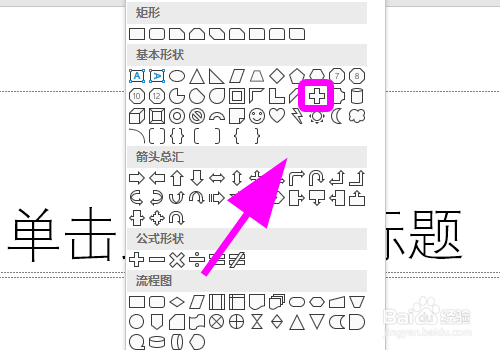
4、正文插入十字形状,选中形状,点击【格式】;
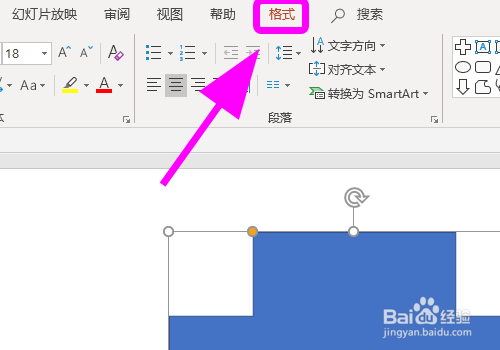
5、进入格式菜单,点击【形状效果】;

6、进入形状效果,点击【棱台】并点击【棱台】效果;
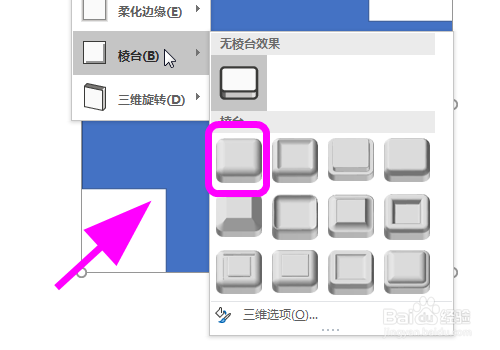
7、调整棱台参数,可以看到十字变成棱台十字了,完成;

8、以上就是【怎么在PPT中插入一个十字形棱台】的步骤,感谢阅读。
1、打开PPT,点击功能区的【插入】选项卡;

2、进入插入选项卡,点击【形状】;

3、弹出形状选择菜单,点击【十字】;
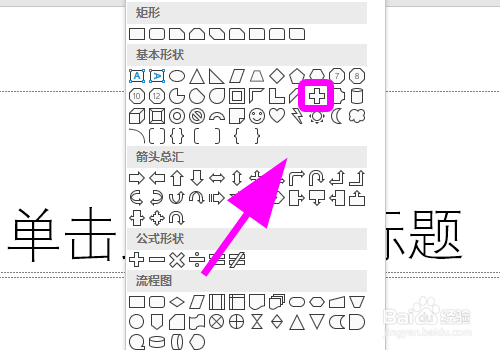
4、正文插入十字形状,选中形状,点击【格式】;
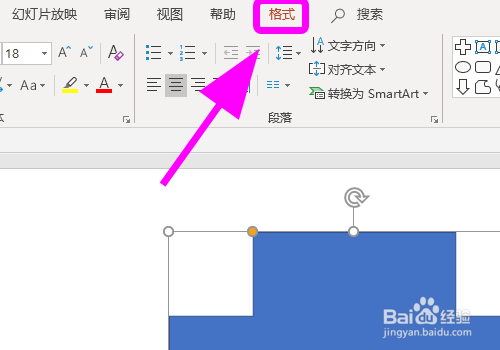
5、进入格式菜单,点击【形状效果】;

6、进入形状效果,点击【棱台】并点击【棱台】效果;
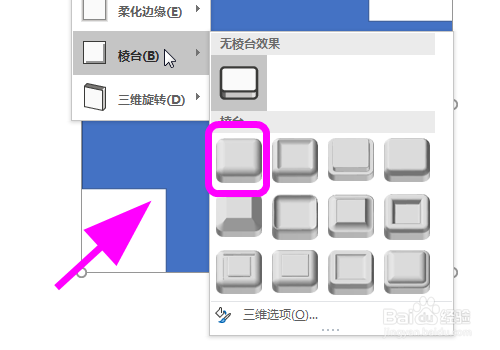
7、调整棱台参数,可以看到十字变成棱台十字了,完成;

8、以上就是【怎么在PPT中插入一个十字形棱台】的步骤,感谢阅读。